Поправка: Дестини 2 гласовно ћаскање не ради
мисцеланеа / / September 05, 2022
Дестини 2 је лансиран 2017. године, а од његовог лансирања, играчи се често суочавају са проблемима у вези са гласовним ћаскањем. Удубљујући се у званичне форуме Дестини 2 или Реддит форуме, можемо видети да се мноштво играча суочава са овим проблемом. Проблем нефункционисања гласовног ћаскања у Дестини 2 је прилично стар, а програмери су такође објавили неколико ажурирања игре како би се позабавили истим. Али проблем и даље постоји и у рукама играча је да га ручно отклоне.
Када је Дестини 2 објављен, добио је одличне критике. Главна ствар коју играчи воле у овој игри је њена игра, оригинална прича и истраживање фокусираних вишеслојних објеката. И то је разлог зашто је игра прилично популарна због свог играња за више играча. Међутим, играчи се и даље с времена на време суочавају са проблемима гласовног ћаскања, а ево неколико метода за решавање проблема за њихово решавање.

Садржај странице
-
Поправка: Дестини 2 гласовно ћаскање не ради
- 1. метод: Проверите подешавања гласовног ћаскања
- Метод 2: Унакрсна провера звука игре
- Метод 3: Покушајте поново да прикључите слушалице
- Метод 4: Омогућите микрофон уређаја
- Метод 5: Прегледајте жице и конекторе за слушалице
- Метод 6: Проверите подешавања преклапања
- Метод 7: Ресетујте Виндовс Аудио услугу
- Метод 8: Ажурирајте аудио драјвер
- Метод 9: Онемогућите додатке
- Метод 10: Поново инсталирајте Дестини 2
- Закључак
Поправка: Дестини 2 гласовно ћаскање не ради
Дестини 2 је позната акциона пуцачина за више играча која вас води у прелеп отворени свет. Игра је лепа и авантуристичка у исто време.
Гласовно ћаскање са рачунара не ради из ДестиниТхеГаме
Огласи
Али ова авантура и забавна игра могу бити уништени ако нисте у могућности да будете у заједници са својим партнером за више играча. Али не брините, ево неколико метода да поправите исто.
1. метод: Проверите подешавања гласовног ћаскања
Пре него што наставите са доле наведеним методама поправљања, прва ствар коју треба да проверите је да ли је гласовни канал уопште омогућен. Много пута је опција онемогућена, а корисници мисле да гласовно ћаскање не ради. Такве проблеме можете да решите тако што ћете укључити опцију.
- Отворите подешавања игре и идите на опције звука.

- Овде идите до опција за гласовно ћаскање и омогућите их.
Метод 2: Унакрсна провера звука игре
Аудио подешавања чине велику разлику у гласовном излазу било које игре. Виндовс системи обично могу да подесе појединачне нивое гласа за сваку апликацију. Зато се уверите да је глас омогућен за игру Дестини 2. То можете учинити на следећи начин:
Огласи
- Отворите Виндовс подешавања звука.

- Овде отворите опцију миксера за јачину звука.
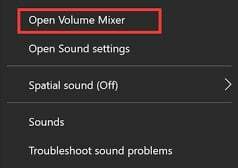
- Сада пронађите Дестини 2 са листе и повећајте јачину звука тамо.
Метод 3: Покушајте поново да прикључите слушалице
Обично играчи користе слушалице или слушалице да играју игру. Ове слушалице долазе са прикључком од 3,5 мм који временом може добити корозију или прашину. Зато искључите слушалице и очистите прикључак од 3,5 мм. Када је чиста, поново прикључите слушалице и погледајте да ли помаже.
Огласи
Метод 4: Омогућите микрофон уређаја
Ако можете да чујете гласове других играча, али други играчи не могу да вас слушају, онда је проблем у вашем микрофону. Сасвим је могуће да су дозволе за микрофон онемогућене за игру Дестини 2, отуда и проблем. Урадите следеће да бисте омогућили микрофон:
- Отворите подешавања и идите до опције Систем > Звук > Својства.
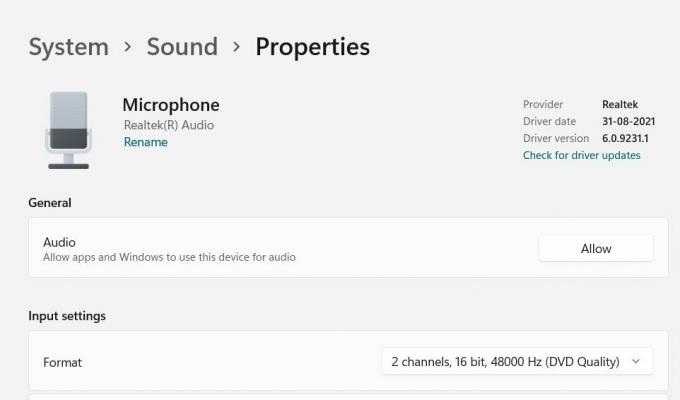
- Овде обавезно дозволите другим апликацијама да користе аудио уређаје. Ово ће помоћи да се реше проблеми са гласовним ћаскањем који не ради са игром Дестини 2.
Ако не можете да омогућите микрофон или не можете да пронађете релевантна подешавања, то значи да је хардвер микрофона оштећен или неисправан. Проверите код свог локалног техничара рачунарског хардвера да поправи хардвер микрофона.
Метод 5: Прегледајте жице и конекторе за слушалице
Постоји уобичајена навика гејмера да често повлаче или уврћу жице за слушалице док играју игру. Ово су неконтролисане радње засноване на игрици, али изненадно повлачење или окретање може оштетити слушалице. Прегледајте жице и конекторе за слушалице да ли има оштећења на хардверу. Ако постоји нека грешка, обавезно замените слушалице и купите нове.
Метод 6: Проверите подешавања преклапања
Реклама
Подешавања преклапања су важан и згодан алат посебно за шавове да бисте добили брзу контролу над различитим стварима из једне игре. Постоје многе функције преклапања које долазе из Стеам-а, Епиц продавнице и саме Нвидије. Међутим, ови преклопи не функционишу увек исправно и могу да изазову додатне проблеме, попут проблема гласовног ћаскања. Можете их онемогућити на следећи начин:
Онемогући Дисцорд Оверлаи
- Покрените апликацију Дисцорд > Кликните на икону зупчаника на дну.
- Кликните на Оверлаи у оквиру Подешавања апликације.
- Искључите прекидач Омогући преклапање у игри.
- Обавезно поново покрените рачунар да бисте применили промене.
Онемогућите Ксбок Гаме Бар
- Притисните тастере Виндовс + И да бисте отворили подешавања оперативног система Виндовс.
- Кликните на Игре > Иди на траку за игре > Искључи Снимање клипова игара, снимака екрана и емитовања користећи опцију траке за игре.
Ако у том случају не можете да пронађете опцију Гаме Бар, само је потражите у менију Виндовс Сеттингс.
Онемогућите Нвидиа ГеФорце Екпериенце Оверлаи
- Покрените апликацију Нвидиа ГеФорце Екпериенце > Пређите на Подешавања.
- Кликните на картицу Опште > Онемогући опцију преклапања у игри.
- На крају, поново покрените рачунар да бисте применили промене и поново покрените игру.
Такође имајте на уму да би требало да онемогућите неке друге апликације за преклапање као што су МСИ Афтербурнер, Риватунер, РГБ софтвер или било које друге апликације за преклапање које сте инсталирали на рачунару.
Метод 7: Ресетујте Виндовс Аудио услугу
Ако ништа од горње методе није горе, онда вероватно Виндовс аудио серија не ради исправно или се суочава са било каквим унутрашњим проблемима. Овде нема бриге јер аудио серију можете ресетовати на следећи начин:
Прво отворите оквир за дијалог за покретање притиском на тастер Виндовс + Р.

У дијалогу Покрени потражите „сервице.мсц“ и притисните дугме ОК.

У прозору услуга пронађите опцију „Виндовс Аудио“ и поново је покрените. Када га поново покренете, сви проблеми у вези са звуком ће бити решени, укључујући проблем гласовног ћаскања.
Метод 8: Ажурирајте аудио драјвер
Ако се суочавате са проблемима са слушањем гласовног ћаскања других играча у игрици Дестини 2, онда је проблем вероватно у аудио драјверу. Пошто је аудио драјвер одговоран за рашчлањивање аудио излаза, ажурирање драјвера ће решити проблем. Ево како то можете да урадите:
- Отворите менаџер уређаја и идите до опција контролера звука, видеа и игара.

- Овде пронађите одређени аудио драјвер и кликните на ажурирање драјвера.
- Пратите упутства на екрану да бисте их ажурирали.
За више детаља, можете пратити наш водич на Како ажурирати и поново инсталирати аудио драјвере на Виндовс рачунару.
Метод 9: Онемогућите додатке
Многи играчи воле да задрже додатне додатке или помоћне игре које им омогућавају брзу контролу над игром или им чак помажу да играју боље. Међутим, ови додаци нису званични и стога понекад уопште не раде. Али оне ометају интернетске датотеке игре и могу бити узрок проблема гласовног ћаскања. Дакле, у случају да користите такве додатке, обавезно их онемогућите све, а затим покушајте да покренете игру.
Метод 10: Поново инсталирајте Дестини 2
Ако вам ниједна од горе наведених метода не помогне, онда је највероватније решење да поново инсталирате Дестини 2. Сасвим је могуће да су датотеке игре оштећене на неки други начин, због чега гласовно ћаскање не ради у игри. Једноставно прво избришите игру, а затим је поново инсталирајте из Стеам продавнице.
Закључак
Ово нас доводи до краја овог водича за решавање проблема са гласовним ћаскањем у Дестини 2 који не ради. Имајте на уму да је проблем прилично уобичајен за ПЦ, као и за играче на конзолама, а исправке су такође сличне. Зато обавезно испробајте горе наведене поправке, а ако не раде, поново инсталирајте игру.



